Alejandro Díaz anunciou o lançamento da mais recente versão do seu sistema, o Escuelas Linux 6.2. Confira as novidades e descubra onde baixar a distro.
- Como ativar o suporte a AMD Navi/Radeon RX 5700 no Ubuntu 20.04
- Slimbook Executive, um laptop Linux leve com Core i7-12700H
- PocketReform, um handheld Linux focado em modularidade e durabilidade
Escuelas Linux é uma distribuição Linux baseada no Bodhi Linux, cujos desenvolvedores realizam uma série de modificações para poder dar às instituições de ensino um sistema adequado para o aprendizado.
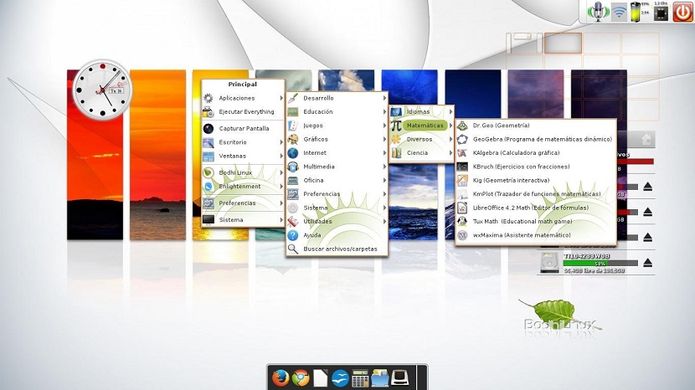
Um ponto importante a ser observado sobre essa distribuição do Linux é que ela é uma das poucas que ainda continuam com o desenvolvimento da arquitetura de 32 bits, tornando-a uma excelente alternativa para os computadores com esses processadores.
Escuelas Linux é uma distribuição muito leve. O uso do Moksha como interface gráfica torna o consumo de recursos baixo e permite sua instalação em praticamente qualquer computador com requisitos tão baixos como 512 MB em RAM e 50 GB em disco rígido.
Novidades do Escuelas Linux 6.2
Os desenvolvedores do Escuelas Linux 6.2 fizeram uma série de atualizações para os pacotes e componentes do sistema, e adicionaram novas melhorias a esta versão.
Escuelas Linux Developer Pack
Dos pontos mais importantes que podem ser mencionados nesta versão, destaca-se o fato dos desenvolvedores da distribuição terem adicionado um Developer Pack para a série Escuelas Linux 6.x.
Este pacote de desenvolvimento foi adicionado pelos desenvolvedores Escuelas Linux tendo em vista a necessidade de algumas instituições educacionais que exigem que seus alunos aprendam a programar e desenvolver aplicativos.
Ao contrário do que eles ofereceram para a série 5 da distribuição, o novo Developer Pack adiciona mais aplicativos,
No Developer Pack da série 5 já tinha LiveCode, Scratch, Kturtle, Kate e o suporte para compilar C e C++.
Entre as novas adições a este pacote, podemos encontrar os seguintes aplicativos, que sendo francos já são essenciais atualmente: Android Studio, NetBeans, Eclipse, PSeInt, Karel J. Robot Simulator, MIT App Inventor e SQLite.
Escuelas Linux com modo Live USB
Por outro lado, outra das novidades desta versão é a capacidade de rodar o sistema no modo Live USB, para que qualquer um pudesse experimentar o Linux Schools rodando a partir de um stick USB.
No entanto, esse recurso adicionado tem um efeito colateral: requisitos adicionais de RAM. Portanto, não será mais possível instalar o Escuelas Linux em computadores entre 512 e 700 MB de RAM.
Escuelas Linux 6.2 Legacy Edition
Escuelas Linux Legacy Edition é uma edição especial de 32 bits destinados a permitir que essa distribuição possa continuar a ser instalado em computadores com baixa quantidade de RAM, utilizando o método de instalação “clássico” caracterizada nas versões anteriores do sistema.
Assim, enquanto outras distribuições abandona suas edições de 32 bits, esse projeto continua a fornecer suporte para o uso do Linux em equipamentos de computação relativamente antigos.
Outras mudanças
Das outras mudanças deste novo lançamento também podemos destacar a atualização de componentes. Foram atualizados os navegadores web Firefox, Chrome/Chromium, Vivaldi, as aplicações Geogebra, LibreOffice, OnlyOffice, FreeOffice, Gimp, Krita,Gcompris,Teamviewer, Java, Flash Player y Terminology.
Além disso, o Schools Linux 6.2 adicionou 3 novas aplicações ao seu catálogo, que foram: Pencil 2D, FisicaLab e Termograf.
Para saber mais sobre essa versão da distribuição, acesse a nota de lançamento.
Baixe e experimente o Escuelas Linux 6.2
A imagem ISO do Escuelas Linux 6.2 já pode ser baixada acessando a página de download da distribuição.
Verifique se a imagem ISO está corrompida
Antes de gravar a imagem ISO que você baixou, verifique se ela está corrompida usando o tutorial abaixo:
Como verificar se uma imagem ISO está corrompida
Como gravar uma imagem ISO no Linux
Quem precisar gravar a imagem ISO após o download, pode usar esse tutorial do blog:
Como gravar uma imagem ISO Usando o Nautilus
Como gravar uma imagem ISO usando o Terminal
Como criar um pendrive de instalação
Como criar um pendrive inicializável com GNOME Disks
Como criar um pendrive inicializável com o Etcher no Linux